Đa phần người dùng macOS thường xuyên lưu trữ các tệp tin, thư mục trên màn hình desktop sẽ luôn cảm thấy rối. Tuy nhiên, người dùng vẫn phải chấp nhận điều đó bởi đây là cách duy nhất để họ có thể tương tác và sử dụng ngay với các tệp tin, thư mục mà không cần phải di chuyển vào các thư mục con khác sâu hơn trong Finder như Documents, Downloads...
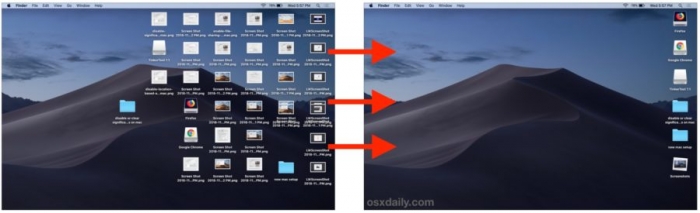
Hiểu cảm giác 'khó chịu' đó của người dùng, Apple mang đến cho các thiết bị macOS tính năng Stacks, giúp người dùng MacOS có một màn hình desktop gọn gàng hơn và đâu ra đấy. Cụ thể, Stacks sẽ gôm hết tất các tệp tin cùng định dạng, hình ảnh hay video lại với nhau thay vì bày bừa tràn lan ra như desktop của bạn trước đây.
Để kích hoạt tính năng Stacks, người dùng MacOS thực hiện theo các bước dưới đây:
Bước 1: Mở màn hình desktop, chọn một vị trí trống các tệp tin, folder và nhấn chuột phải
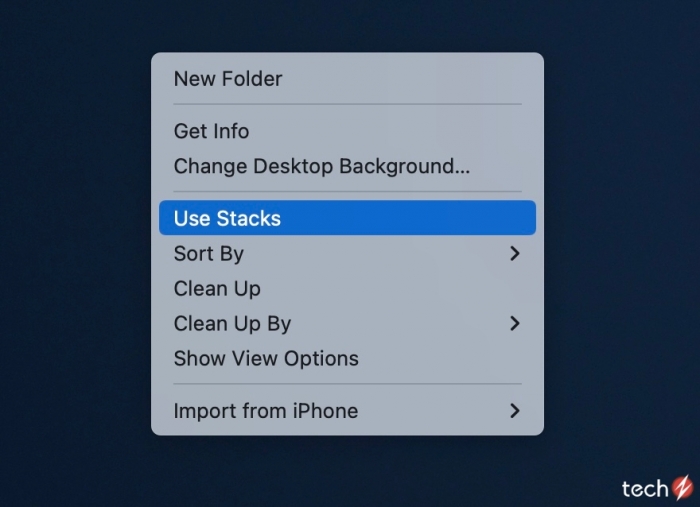
Bước 2: Nhấn vào Use Stacks
Chưa đầy một giây, màn hình desktop trên thiết bị macOS của bạn đã được sắp xếp gọn gàng đi trông thấy đấy.
Để màn hình luôn gọn gàng và dễ dàng tìm kiếm, lời khuyên TechZ dành cho người dùng là tốt nhất người dùng nên tạo các thư mục riêng biệt và phân loại chúng với nhau theo đúng với từng chủ đề. Tính năng Stacks có thể dọn dẹp thư mục bừa bộn của bạn trong phút chốc, nhưng nếu để tìm kiếm một tệp tin trong rất nhiều tệp tin khác trên màn hình desktop thì vẫn là một bài toán khó đấy!
TechZ chúc bạn có những trải nghiệm tuyệt vời với hệ điều hành MacOS.
Thủ thuật tắt nhanh (Force Quit) các ứng dụng bị treo trên máy Mac
(Techz.vn) Trong bài viết này, TechZ sẽ hướng dẫn bạn cách tắt nhanh (Force Quit) các ứng dụng bị treo, đơ trên máy macOS một cách nhanh chóng.
















